A képszerkesztésben a profilok megértése az Adobe Lightroom Classic CC-ben kulcsfontosságú a hiteles és kreatív eredmények eléréséhez. A profilok lényegében olyanok, mint az előbeállítások , de fejlett képszerkesztési és testreszabási lehetőségeket kínálnak. Lehetővé teszik kreatív ötleteinek megvalósítását és egyedi stílusok kialakítását. Ebben a bemutatóban megtanulhatja, hogyan használhatja hatékonyan a profilokat a fotók megjelenésének javítására. Ugorjunk bele azonnal!
A legfontosabb tudnivalók
A Lightroom Classic CC-ben a profilok összetettebb testreszabási lehetőségeket kínálnak, mint az egyszerű előbeállítások. A profilokkal nemcsak alapvető beállításokat végezhet a képeken, hanem mélyebb, finomabb hatásokat is elérhet. A saját profilok létrehozása és importálása szintén elképzelhetetlen kreatív szabadságot nyit meg.
Lépésről lépésre útmutató
Mik azok a profilok?
Mielőtt elkezdené a szerkesztést, fontos megértenie, hogy mik azok a profilok. A profilok a Lightroom legújabb verziójában kerültek bevezetésre, és némi zavart okoztak, mivel nagyban különböznek a normál előbeállításoktól. Amikor megnyitja a profilválasztót, különböző lehetőségeket lát, amelyek kiindulópontként szolgálhatnak a szerkesztésekhez. Ezek a lehetőségek az Adobe Standardtól a speciális fényképezőgép-profilokig terjednek.

A megfelelő profil kiválasztása
A megfelelő profil kiválasztásához kattintson a négyszínű ikonra. Megjelenik a profilok listája, például az "Adobe Colour" vagy az "Adobe Vivid". Ha a profilok fölé mozgatja a mutatót, láthatja a megvalósuló beállításokat. Így gyors áttekintést kaphat az egyes profilok képére gyakorolt hatásáról.
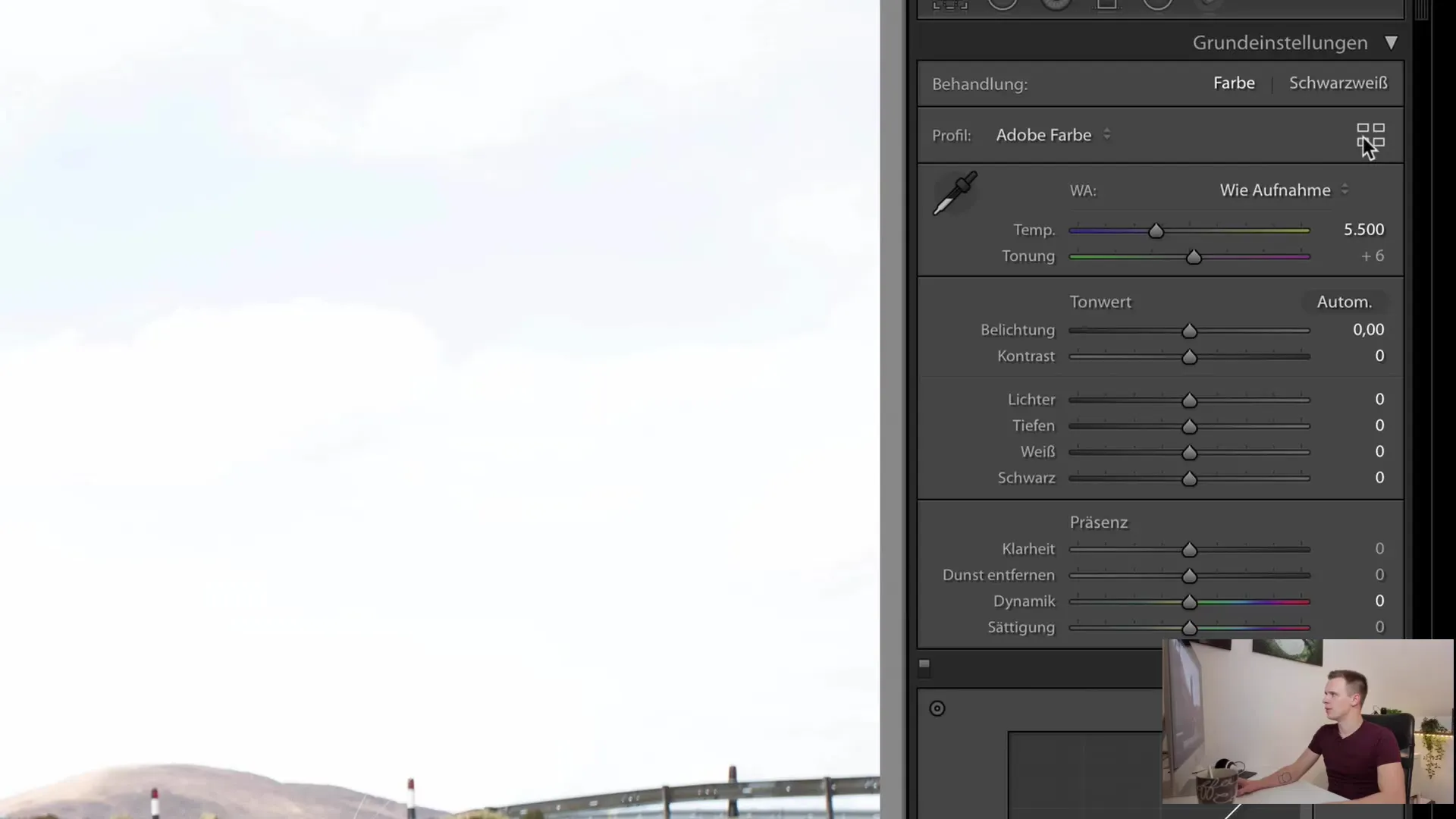
Saját fényképezőgép-profilok használata
A Lightroom egyik igen menő aspektusa a saját fényképezőgép-profilok használatának lehetősége. A kamera profilok alatt különböző tulajdonságokat talál, például "Portré", "Standard" és "Tájkép". Ezek a profilok azonnal megváltoztathatják a kép megjelenését.
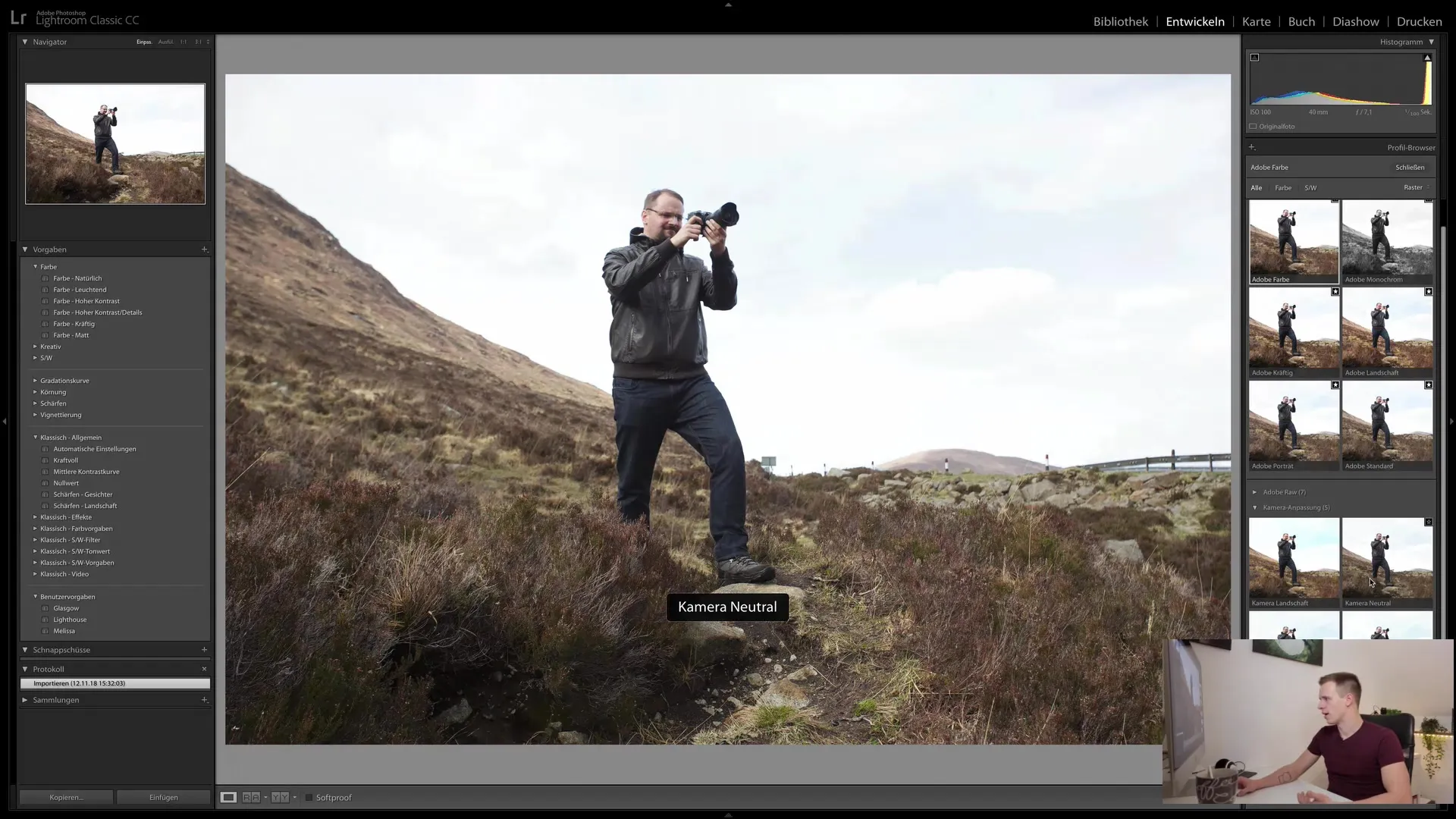
A Photoshop használata profilok létrehozásához
A profilok számos olyan beállítási lehetőséget tesznek lehetővé, amelyek túlmutatnak a Lightroom funkcióin. A Photoshopban bonyolult előbeállításokat hozhat létre, amelyek számos beállítási réteget is tartalmaznak. Ezek a fejlett lehetőségek igazán kreatív döntéseket tesznek lehetővé. Egy következő leckében megmutatom, hogyan hozhat létre ilyen előbeállításokat a Photoshopban, majd hogyan importálhatja azokat a Lightroomba.

Kedvencek kiválasztása és megjelölése
Fontos, hogy kipróbáld az összes profilt, és kiderítsd, melyik működik a legjobban a képeidhez. A profilokat kedvencekként is megjelölheti, így gyorsan válthat közöttük. Ezzel időt takaríthat meg, és hatékonyabban dolgozhat.
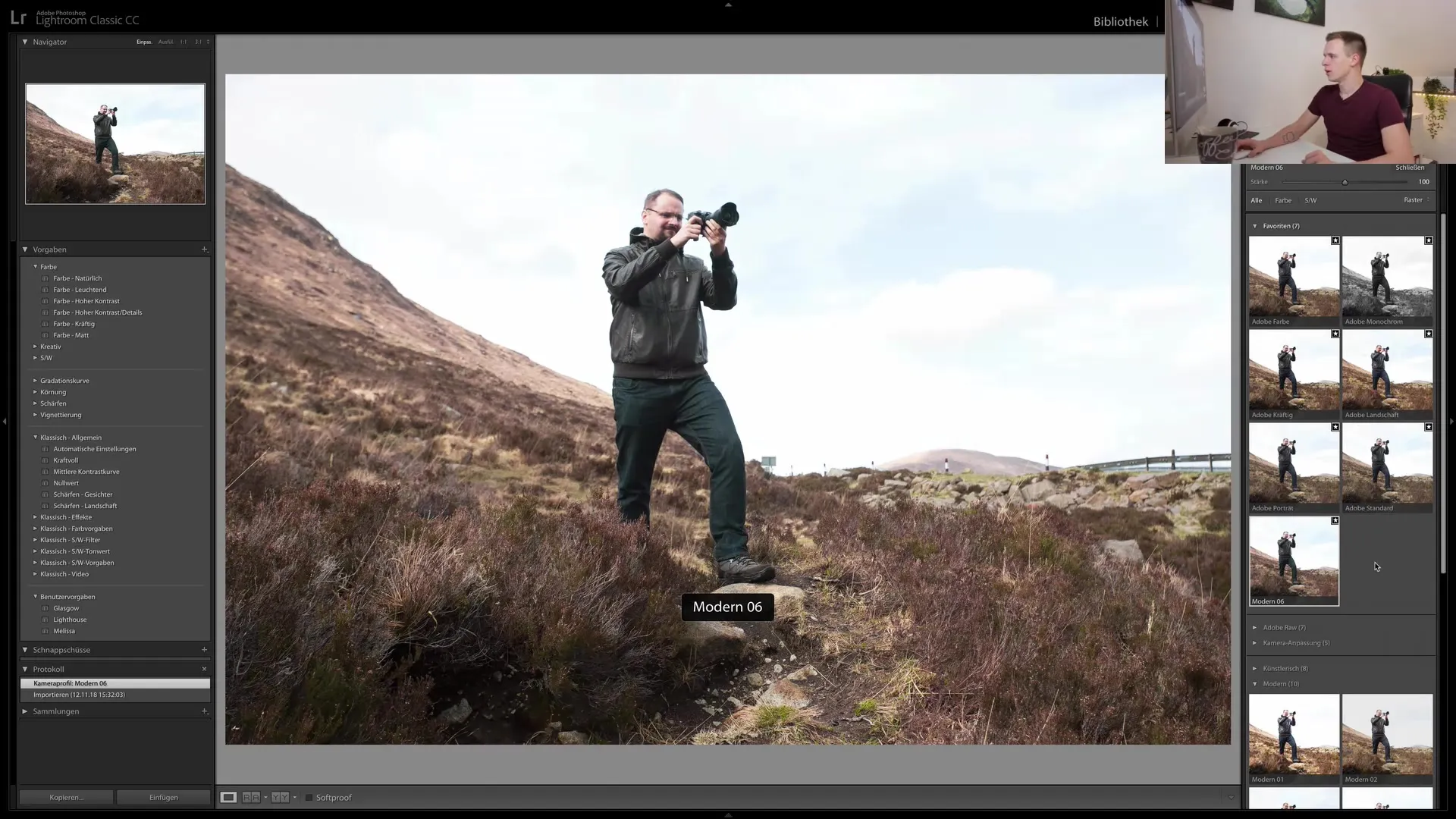
Az effekt erősségének beállítása
A Lightroom profilok másik figyelemre méltó funkciója a hatás erősségének beállítása. Bár nem minden profil kínálja ezt a funkciót, néhány közülük lehetővé teszi a finomhangolást, ami egyszerűen fantasztikus. Ha elégedett egy profillal, elmentheti a beállításokat, és folytathatja a szokásos fejlesztési folyamatot.
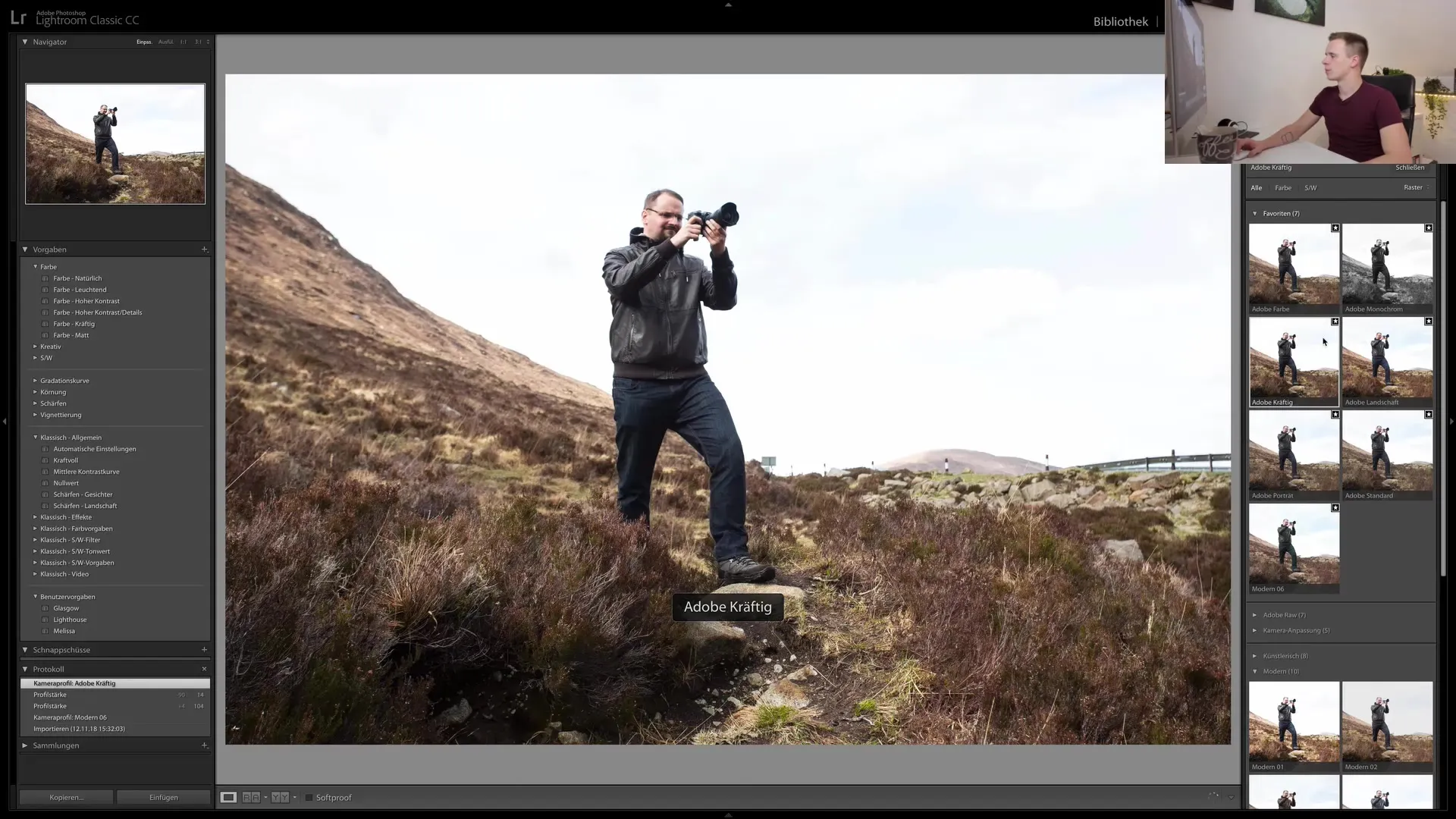
Fekete-fehér szerkesztés
Azok számára, akik szeretik a fekete-fehér szerkesztést, a Lightroomban van egy olyan lehetőség, amellyel gyorsan át lehet váltani a színes profilról a fekete-fehér profilra. Bár a kép teljesen telítetlen lesz, az összes szerkesztési lehetőség megmarad, mintha színes fotóval dolgozna.
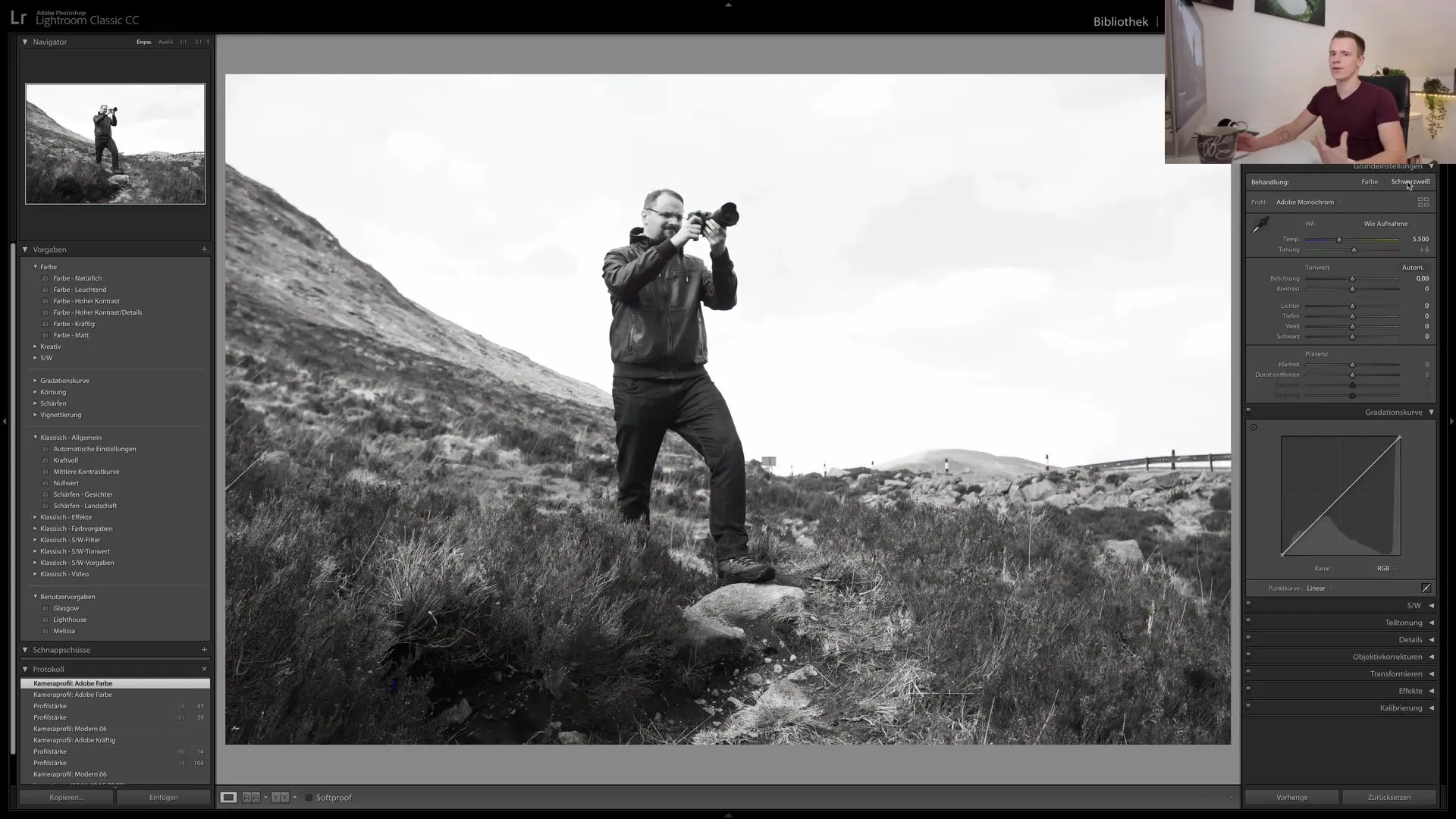
Kísérletezzen különböző szerkesztési technikákkal
Különböző módszerek léteznek a képek fekete-fehérben történő kreatív kialakítására. Az egyik gyakori lehetőség, hogy a telítettségi csúszkát egészen lefelé húzza, hogy kikapcsolja a színeket. Más hatásokat is befolyásolhatsz, hogy egyedi stílust érj el.
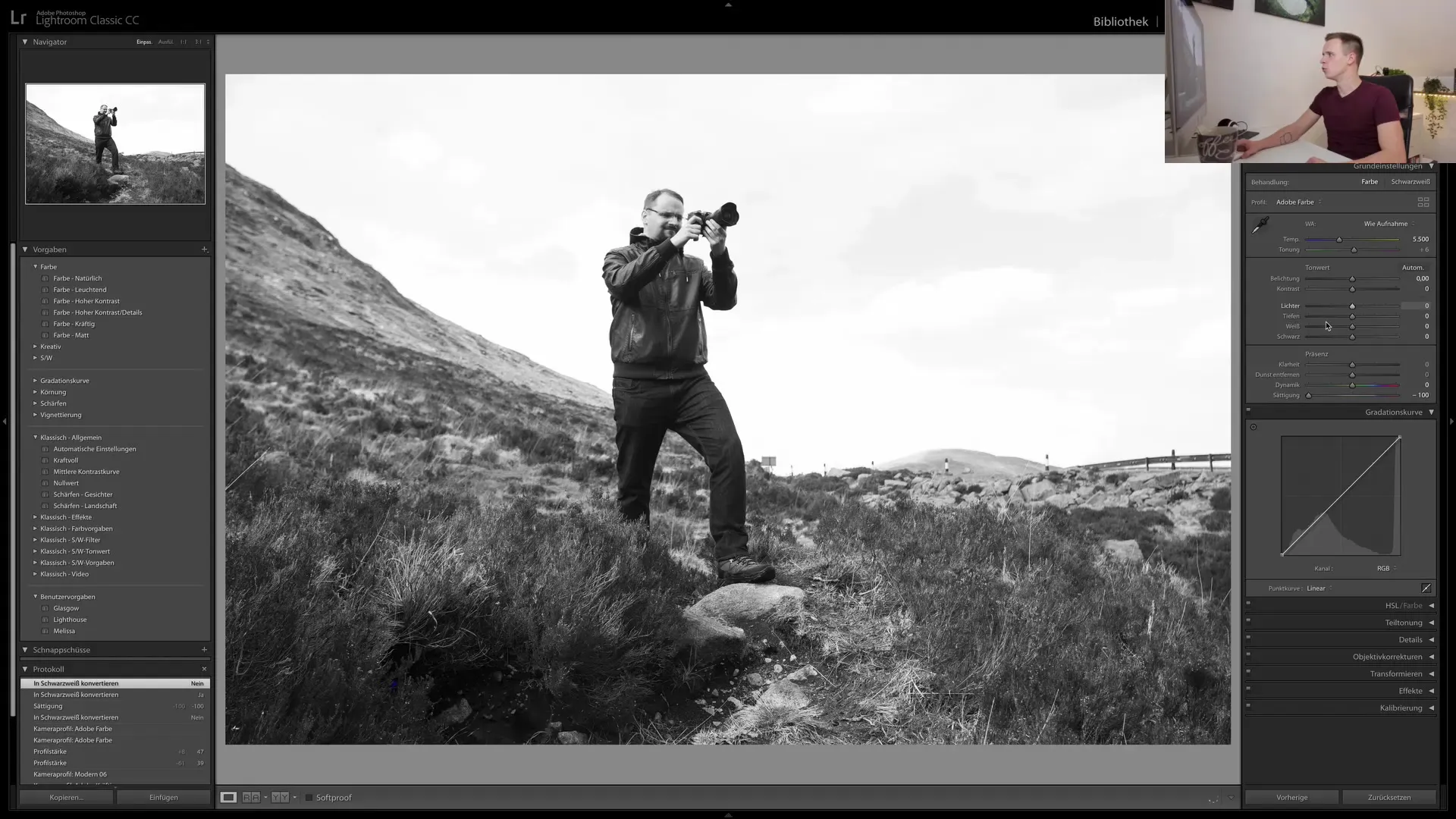
Profilok letöltése és importálása
Végül, de nem utolsósorban lehetőséget kap további profilok letöltésére. Különböző tanfolyamokon szabadjára engedheti kreativitását, és ezeket a letöltött profilokat importálhatja a Lightroomba, hogy javítsa a képstílusokat.

A profilok összefoglalása
A profilok új dimenziót kínálnak a képszerkesztésnek a Lightroom Classic CC-ben. Lehetővé teszik, hogy mélyebb és személyre szabottabb beállításokat végezzen, amelyek csak az előbeállításokkal nem lehetségesek. A profilok a megfelelő profil kiválasztásától kezdve a Photoshopban történő saját beállítások létrehozásáig hatalmas kreatív szabadságot biztosítanak. Használja ezt az útmutatót, hogy a lehető legtöbbet hozza ki képeiből, és lenyűgöző eredményeket érjen el!
Gyakran ismételt kérdések
Mik a fő különbségek a profilok és az előbeállítások között?A profilok mélyebb testreszabási lehetőségeket kínálnak, és sokoldalúbbak, mint az előbeállítások.
Hogyan hozhatok létre saját profilokat?Komplex előbeállításokat hozhat létre Photoshopban, majd importálhatja azokat a Lightroomba.
Elmenthetem a profilokat kedvencekként?Igen, a gyors hozzáférés érdekében megjelölheti a profilokat kedvencekként.
Mi történik, ha egy képet színesről fekete-fehérre módosítok?a kép telítetlen lesz, de továbbra is úgy szerkesztheti, mintha színes fotó lenne.
Honnan tölthetek le további profilokat?Különböző tanfolyamokról tölthet le profilokat, és importálhatja őket a Lightroomba.


